パワーポイント使い方講座
行間を調節する
今回は、オートシェイプへ入力した文字列の体裁を整えるのに欠かせない方法のひとつ、「行間の調節」をご紹介します。行間を変更せず入力したままの状態では、ちょっと狭すぎたり広すぎたりと、うまくバランスがとれないときがあります。テキスト全体を見やすくするために大事な機能です。
操作はまず、オートシェイプ(または箇条書きプレースホルダー)を選択します。また、変更したい行だけ部分的にドラッグで範囲選択してもかまいません。
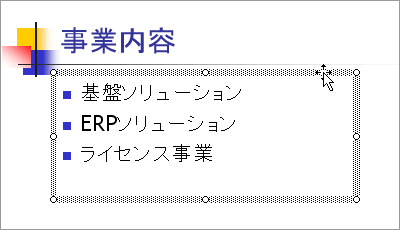
次に、メニューより「書式」−「行間」を選びます。
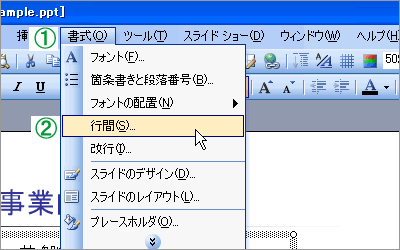
「行間ダイアログボックス」が表示されますので、行間の数値を変更して下さい。
(規定値は行間=1行になっています)
ここでは行間=1.6行に変更してみます。
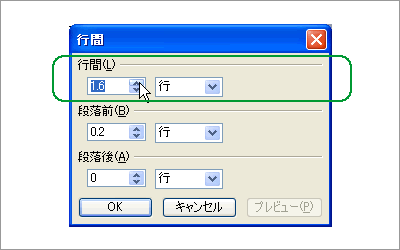
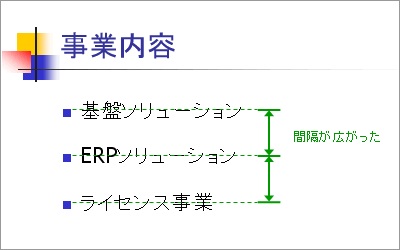
いかかでしょう?今回は広げる方でご紹介しましたが、逆に狭くしたい場合は、行間を規定値の1行より小さく設定するとよいでしょう。
行の間隔を広くあるいは狭く設定することで、またひとつ文字列を自在に扱えるようになりましたね!
